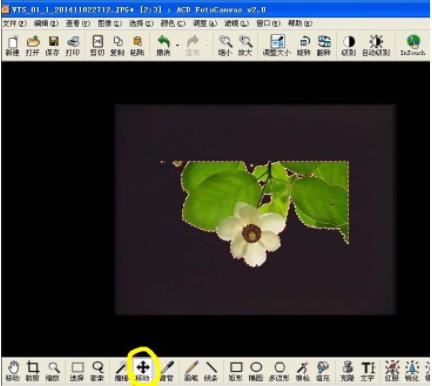1、首先用acdsee打开图片,然后点击编辑器或者FotoCanvas2。

2、点击鼠标左键选择魔棒工具,然后松开鼠标左键,这时鼠标的箭头就变成魔棒工具的图标,移动到白色的地方点击鼠标左键就选择了白色的地方,此区域就立即出现虚线的选择区域,但是可以看到还有部分白色区域没选到。
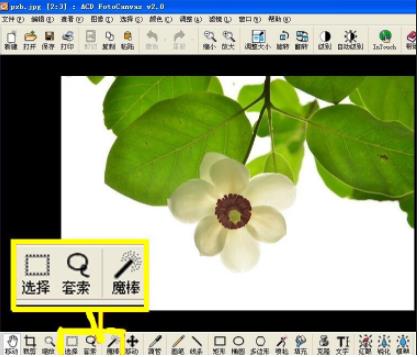
3、按shift键,然后移动鼠标,再依次移动鼠标并点击鼠标左键选择白色的区域。
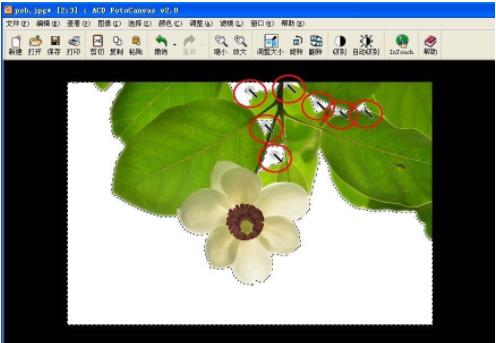
4、松开鼠标左键和shift键即可得到选择区域。

5、但是现在还抠不出花和枝叶来,因为刚刚选择的是白色区域,而不是花和枝叶的区域,要想选择花和枝叶的区域就应该反转选择区域,先点击鼠标右键,然后点击鼠标左键,选择反转选择区域,这样就成功选中了白色之外的区域。

6、将鼠标箭头移动到花和枝叶区域里,再用编辑器或FotoCanvas2打开另一图。

7、然后点击右键选择粘贴,这样就可以将花和枝叶区域粘贴到刚刚打开的图中了,如果图太大可利用调整大小工具来调整大小。

8、最后再利用移动工具,将图移动至合适的位置。